一、javaFX下载
Jdk 从 1.8 开始 jdk 自带 JavaFX,到 Jdk 11 开始 jdk 不再内置 JavaFX,所以如果你使用的是高版本的 jdk 在使用 javaFX 的时候就需要先安装 javaFX。
官网下载
选择对应的系统和版本下载SDK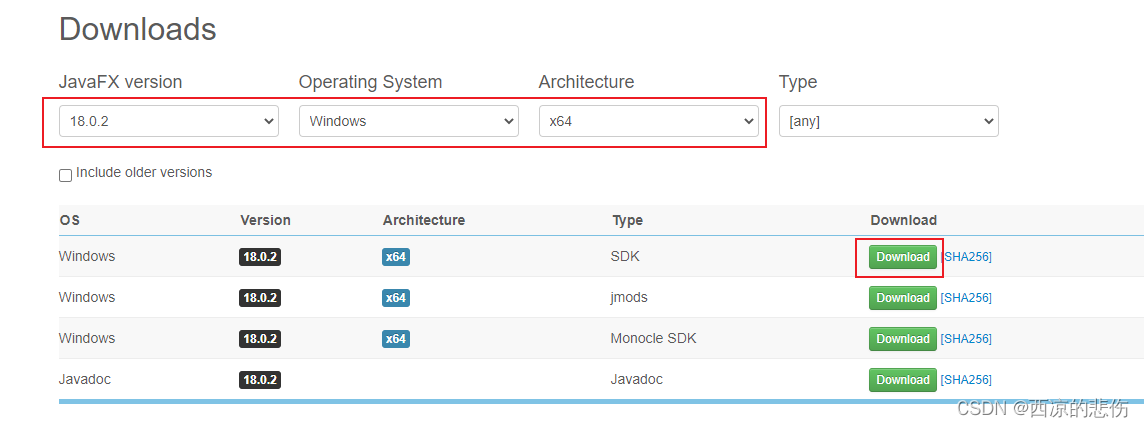
二、环境变量配置
下载后的压缩安装包解压到你的安装目录里,然后新建环境变量PATH_TO_FX ,对应的值是 javaFx 安装包下对应的lib目录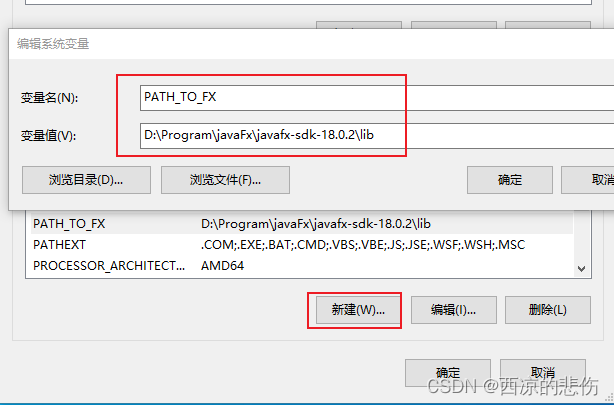
三、IDEA中配置
1.选择 file --> Project Structure --> Modules–> Dependencies,然后把 javaFX 安装包下对应的lib目录里的所有jar包都依赖上。
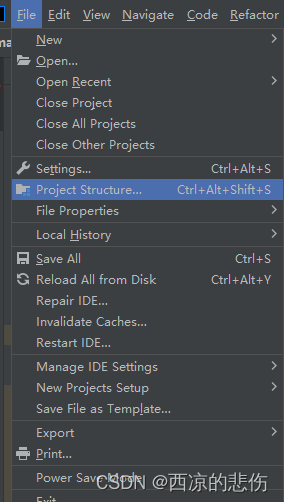
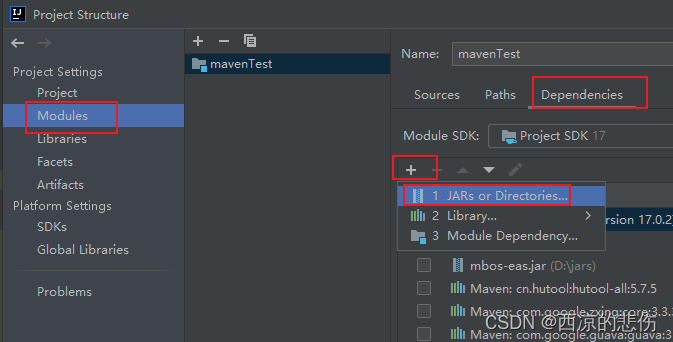
2.选择 Run --> Edit ConFiguratiobs
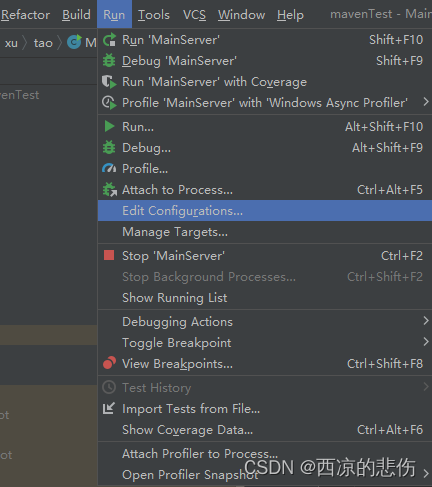
3.选择 Modify options --> Add VM options
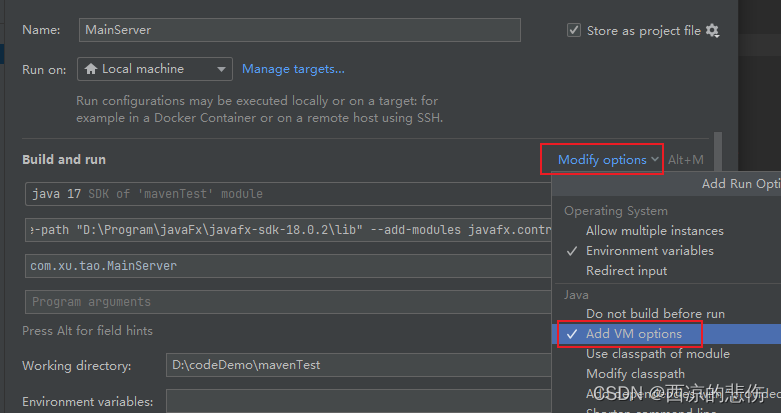
路径填自己的 javaFX 安装路径:
--module-path "D:\Program\javaFx\javafx-sdk-18.0.2\lib" --add-modules javafx.controls,javafx.fxml,javafx.web
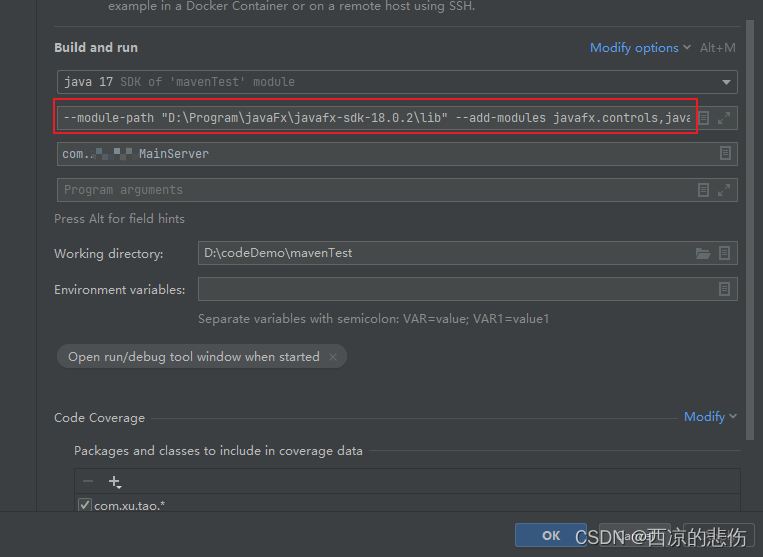
点击apply和OK就能正常使用 javaFX 了
四、javaFX示例
importjavafx.application.Application;importjavafx.scene.Scene;importjavafx.scene.control.Label;importjavafx.scene.layout.StackPane;importjavafx.stage.Stage;publicclassMainServerextendsApplication{@Overridepublicvoidstart(Stage stage){String javaVersion =System.getProperty("java.version");String javafxVersion =System.getProperty("javafx.version");Label l =newLabel("Hello, 你的JavaFX版本是: "+ javafxVersion +", Java版本是 "+ javaVersion +".");Scene scene =newScene(newStackPane(l),640,480);
stage.setScene(scene);
stage.show();}publicstaticvoidmain(String[] args){launch();}
输出: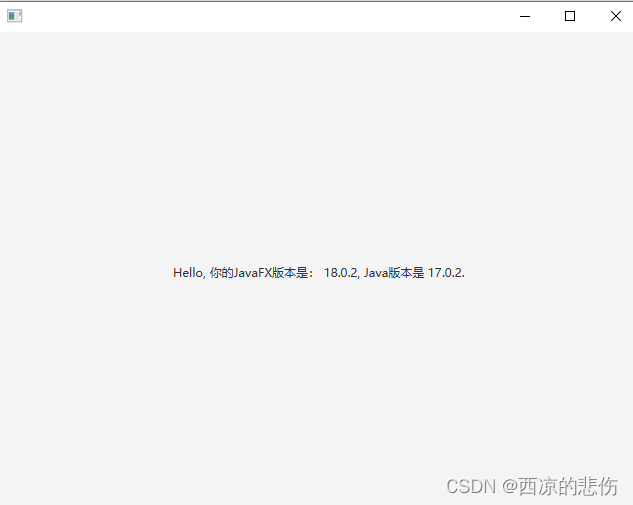
其他示例可以参考我的文章:
javaFX WebView使用及打开网页
JavaFX实例:简单日历的实现
五、推荐javaFX几个学习的网址
JavaFX Tutorial
JavaFX Tutorial
JavaFX - 教程
另外,如果你对 javaFX 感兴趣,你可以看下我 gitgub上使用 javaFX 开发的一个应用: XTool

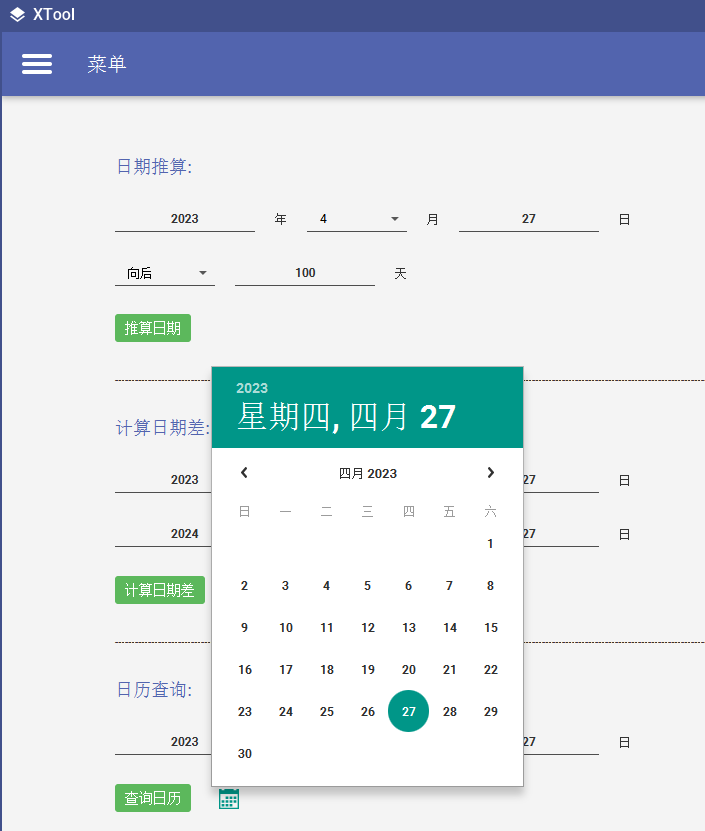
其他 javaFX 相关学习教程可参考:
JavaFX 入门
JavaFX的几个新特性,让Swing彻底过时
JavaFX FXML教程
JavaFX FXML教程
JavaFX FXML教程
JavaFX FXML
JavaFX入门(四):JavaFX布局(一)
最通俗易懂——JavaFX可视化窗口如何插入图片
快速创建基于JavaFX的桌面App
JavaFx的那些坑
JavaFX 加载 fxml 文件 方法三 在 Controller 对 Stage 进行操作
Stage窗口介绍,打开新窗口
场景切换
fxml场景切换
JavaFX - 实现管理多个Stage窗口切换及源码解析
JavaFx的Stage管理实现切换案例——登录页面
scenebuilder教程-与Controller类进行绑定、scenebuilder生成Controller类
JavaFx教程第四部分:CSS 样式
JavaFx之整合JFoenix(十四)
JavaFX绑定
JavaFx2.0—Binding
JavaFX属性与绑定
场景切换
场景切换
JavaFX: FXML嵌套和子Controller(Sub-Controller)
JavaFx嵌套控制器
使用 JavaFx 示例将文本和图像复制到剪贴板
版权归原作者 西凉的悲伤 所有, 如有侵权,请联系我们删除。